conexiune
Conectați cablul pe care instalatorii l-au trimis la portul "Internet" (albastru) la apartamentul dvs. și conectați computerul la portul 1 "Rețea de domiciliu" (galben).
Pe calculatorul dvs., în setările pentru conectarea prin rețeaua locală, primiți automat setările.
Pentru aceasta aveți nevoie de:
- Dacă aveți Windows XP:
Accesați Start -> Panou de control -> Conexiuni în rețea.
Faceți clic dreapta pe "Conexiune locală" și selectați "Proprietăți".
Apoi, selectați "Protocol Internet (TCP / IP)" și selectați-l făcând clic pe butonul stâng al mouse-ului, semnul de bifare lângă opțiunea selectată ar trebui să rămână.
Faceți clic pe "Proprietăți" chiar sub și în dreapta opțiunii selectate. - Dacă aveți Vista / Windows 7:
Accesați Start -> Panou de control -> Rețea și Internet -> Centru rețea și partajare.
În meniul din partea stângă a barei laterale, selectați opțiunea "Modificați setările adaptorului" sau "Gestionați conexiunile de rețea".
Faceți clic dreapta pe "Conexiune locală" și selectați "Proprietăți".
Apoi, găsiți "Internet Protocol version 4" și selectați-l făcând clic pe butonul stâng al mouse-ului, mufa din fața opțiunii selectate ar trebui să rămână.
Faceți clic pe "Proprietăți" chiar sub și în dreapta opțiunii selectate.
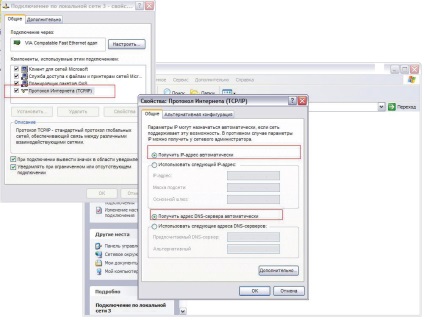
Faceți clic pe OK în ambele ferestre.
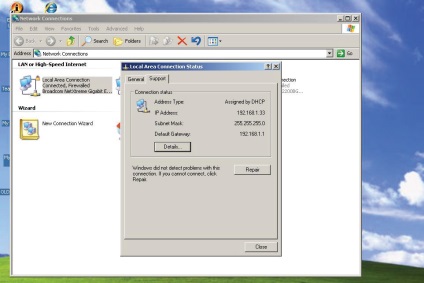

Configurarea setărilor conexiunii la Internet
Interfața web a routerului se va deschide, apăsați butonul "Configurator Web"
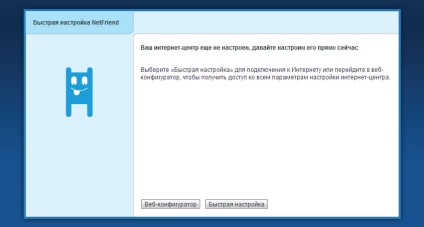
Apoi, apare următoarea fereastră, unde va trebui să setați o nouă parolă pentru gestionarea ruterului prin interfața web.
Această parolă trebuie gândită independent și memorată sau scrisă. Logarea rămâne administrată.
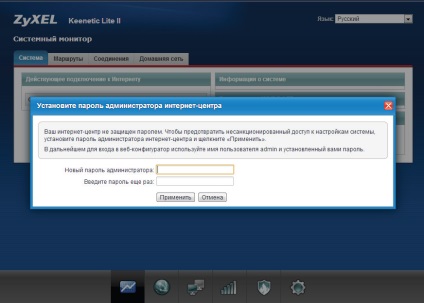
Pentru a configura accesul la Internet, trebuie să deschideți fila "Internet" (în partea de jos a ecranului este pictograma globului). În secțiunea "Conexiuni", deschideți elementul "Conexiune de bandă largă".
Completați toate câmpurile așa cum se arată în Fig. de mai jos:
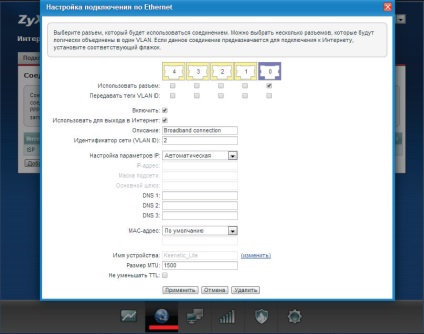
Pentru a salva setările, faceți clic pe butonul "Aplicați" din partea de jos a paginii.
Configurați setările rețelei de domiciliu
Accesați fila "Rețea de domiciliu" (pictograma din partea de jos a paginii prezentând două monitoare albastre).
În secțiunea "Setări IP", totul trebuie configurat, așa cum se arată în Fig. de mai jos:
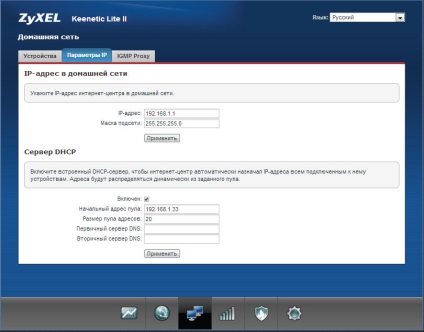
Configurați Wi-Fi
Selectați fila "Rețea Wi-Fi" (pictograma din partea de jos a ecranului, care arată cinci bare verticale).
În secțiunea "Punct de acces" trebuie să efectuați următoarele setări:
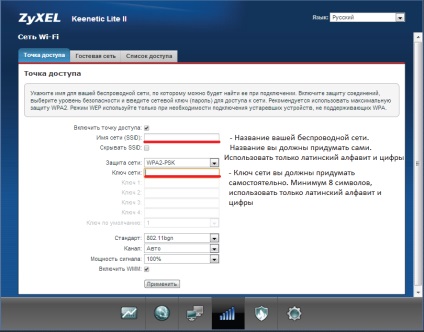
Configurarea portului IPTV
Aceste setări trebuie efectuate în cazul în care ați conectat serviciul QWERTY.TV și ați instalat decodorul AmiNET 139/140 / Media Center QWERTY.
Selectați fila "Internet" (pictograma cu pictograma globului din partea de jos a ecranului). În secțiunea "Conexiuni", selectați elementul "Conexiune de bandă largă".
Apoi, trebuie să bifați "Conector utilizare" sub portul LAN în care va fi activat set-top box-ul TV (decodor).
Figura de mai jos arată setarea corectă, cu condiția ca set-top box-ul să fie inclus în cel de-al patrulea port al routerului.
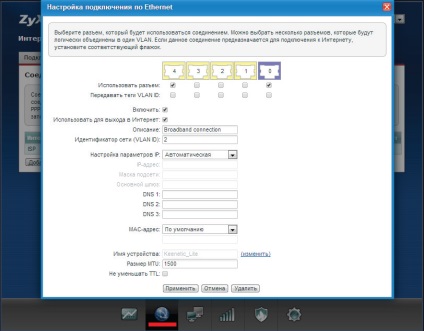
IMPORTANT: Decodorul dvs. AmiNET / Media Center QWERTY va funcționa NUMAI când este conectat la portul LAN selectat aici!
Pentru a salva setările, faceți clic pe butonul "Aplicați" din partea de jos a paginii.
Dezactivarea funcției Yandex.DNS
Pentru a oferi acces la Contul meu Kaspersky cu blocare financiară, trebuie să dezactivați funcția Yandex.DNS.
Pentru a face acest lucru, mergeți la secțiunea "Securitate", deschideți fila "Yandex.DNS" și debifați cuvântul "Activare".
Apoi, faceți clic pe "Aplicați".
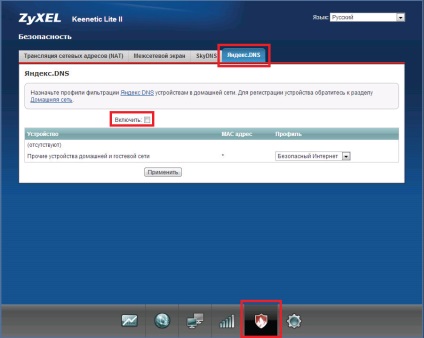
Verificați dacă setările sunt corecte
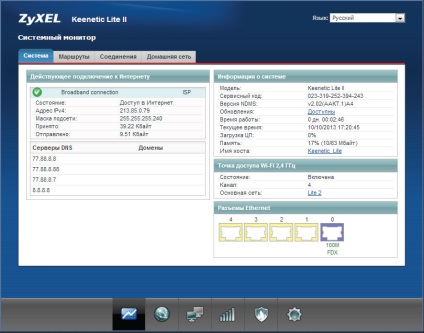
Setarea routerului a fost finalizată.
În cazul unor probleme, vă rugăm să contactați asistența tehnică.